Android App LinkSwipe는 단순히 열린 링크 이상의 기능을 수행합니다.
당신의 안드로이드 전화에서 정보를 공유LinkSwipe라는 앱으로 더 쉬워졌습니다. 이 앱을 사용하면 브라우저가 아닌 타사 앱 (Twitter, Email 등)의 링크를 탭한 후 다른 스 와이프 동작으로 수행 할 작업을 지정할 수 있습니다
Android 용 LinkSwipe
이름에서 알 수 있듯이 활성 링크에서 스 와이프구성 방법에 따라 다른 작업을 수행합니다. 설치 후 설정 프로세스를 진행하여 각 스 와이프 동작에 대해 수행 할 작업을 앱에 알려줄 수 있습니다.
LinkSwipe 설정은 세 단계로 수행됩니다.
먼저 앱을 기본 링크 오프너로 설정해야합니다. 팝업이 나타나면 LinkSwipe를 선택하고“기본적으로이 작업에 사용”확인란을 선택하십시오.

둘째, 앱의 응답 성을 높이기 위해 제스처를 보정해야합니다. 프롬프트가 표시하는 방향으로 스 와이프하면됩니다.
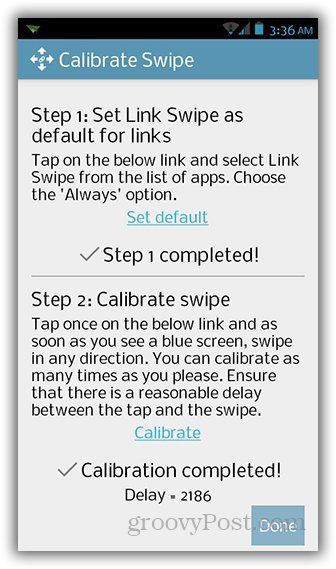
셋째, 각 동작에 할당 할 동작을 지정해야합니다. 제스처 옆의 각 상자를 누르고 동작 목록에서 하나를 선택하십시오.
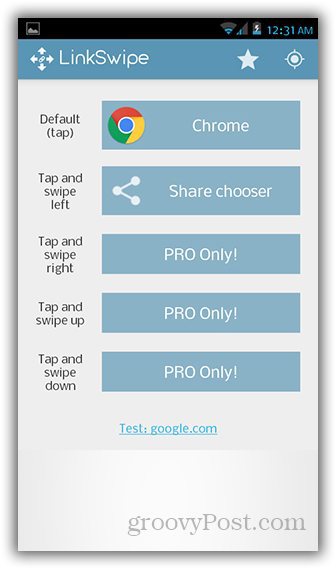
링크를 탭하거나 제스처를 스 와이프하는 것 외에동작을 트리거하는 네 가지 방향 (왼쪽, 오른쪽, 위, 아래)이 모두 포함됩니다. 무료 버전의 LinkSwipe는 두 개의 스 와이프 동작으로 제한되며, 프로 버전 (0.99)에서는 네 가지를 모두 사용할 수 있습니다.
브라우저에서 링크 열기, 특정 앱과 공유, 링크를 공유 할 앱 선택 및 클립 보드에 복사를 포함하여 링크로 수행 할 수있는 작업도 있습니다.
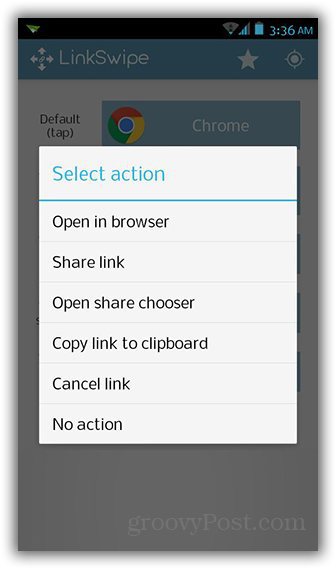
초기 설정 후 이제 필요에 따라 앱을 진행하고 사용할 수 있습니다. 브라우저가 아닌 타사 앱 (예 : Twitter)에서 링크를 누릅니다.
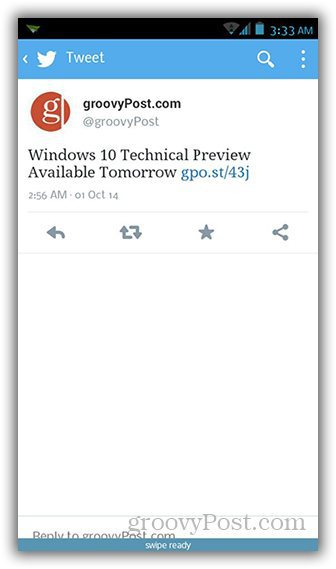
화면 하단에“스 와이프 준비”라는 매우 얇은 막대가 나타납니다. 어떤 행동을하는지 염두에두고 선택한 방향으로 밉니다.
앱이 스 와이프를 인식하면 다음 단계로 이동하여 링크를 공유하거나 복사해야합니다.
LinkSwipe은 자주 사용하면 편리합니다휴대 전화에서 링크를 공유하십시오. 사용하기는 쉽지만 어떤 스 와이프 동작이 어떤 동작을 수행하는지 잊지 말고 가정합니다. 앱이 스 와이프하여 어떤 작업을하는지 알려주는 향후 업데이트가있는 경우이 앱을 더욱 멋지게 만들 수 있습니다.








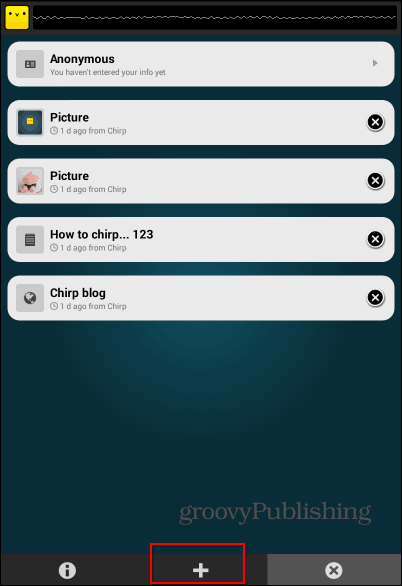

코멘트를 남겨주세요